■ 4年ぶりの大改造
メインPCは毎日使っており、とても快調である。大改造をしたのは2020年の事であったが、その後2022年にNVidiaのグラボを入れている。
途中PCの使用目的が変わったりしてキャプチャボードを追加したりSSD換装したりメモリ増設などをしてきた。
 今回は3大パーツのマザボ・CPU・メモリの換装というような感じではなく、CPUとSSDを換装をする事にした。
そのついでに電源ユニットも新品にしておこうという思い付きである。
電源ユニットって大切なパーツなのに急に変えようとは思わないので、何かのタイミングに便乗するのが良いのだ。
今回は3大パーツのマザボ・CPU・メモリの換装というような感じではなく、CPUとSSDを換装をする事にした。
そのついでに電源ユニットも新品にしておこうという思い付きである。
電源ユニットって大切なパーツなのに急に変えようとは思わないので、何かのタイミングに便乗するのが良いのだ。
CPUはAMDのRyzen7 5700Xが安くなったので試したくなり、SSDはYOUTUBEで見た自作PCの動画で速くて人気あるという製品に興味が湧いたのだ。
今回の大改造のやり方としては新しいSSDにクローンを作るよりもWindows11をインストールすれば良いだろう。
ネットからアップグレード用のインストールメディアを作ればできるはず。
クリーンインストールして最初から自分流にカスタムしていくがの好きなのだ。
【CPU】AMD CPU Ryzen 7 5700X BOX 26,380円 (値下げしたらしいので)
【SSD】SK hynix Platinum P41 M.2 SSD 2TB 21,980円 (ちょっと奮発して高速タイプに)
【電源】ANTEC電源ユニット NE750 GOLD 12,840円 (ケチってはいけないという電源)
以上の3点を購入した。これにSSDのヒートシンク980円を買ったので金額は合計で62,180円だ。わりと高め
■ 作業に入る
手順としてはまず電源から。電源を代えて問題なければその先に作業を進めればいい。でも修理ではないので気が楽だ。
PCの構成を変える訳ではないし、元通りにすればよいだけだ。(ここではこんなに脳天気だった)
PC本体の配線をすべて外し、ケースを引っ張り出す。サイドパネルも外してPC本体を横に寝かす。
マザーボードにつながっているカプラー、グラボへ行っているコード、各ストレージへ行くコードをみんな引き抜く。
天板の大きな排気ファンにも電源供給してるのでこのコードも抜いて電源ユニットを取り外す。



CPUクーラーを外して掃除しCPUを付け替える。グリスを塗ろうと思ったら1回分しかない。まぁ今日使ってまた買えばいい。
CPUクーラーを付ける前にすぐ横にあるSSDも換装するか。(電源だけ入れ替えてテストするの忘れてる)
SSDを新品に付け替え、CPUクーラーも付けた。ケースのサイドパネルを閉める前に電源を入れて動作テストししなくては。
いつの間にかCPUもSSDもいっぺんに代えてるのでこういう作業の仕方はよくないな。
そして、、、電源入れても映像出力でない
え!困ったな ファンも回らない
こんなに初っ端から問題にぶち当たるとは・・・横着して一度にみんな交換してしまうからだ
PCイジるの久しぶりなので何か見落とししてるのかもしれない。いろいろ見回してみた。そういえば動作チェックって最小構成ってやるんだよな。
まずグラボとか外して様子みるか。外してみたらCPUファンは回ったけど映像は相変わらず出ない。
マザーボードのLEDは光ってるので電源は来ている。ファンも回る、映像出ない、ピッという音もしない、
SSDはどういう状態でもBIOSくらいまでは行くはずなんだけど。
という事は消去法でCPUか!(ひとつずつ作業しないから原因の切り分けができてなかった)
外したCPUのRyzen5 3500に戻してみるか。と思ったらグリスがもうないんだった。しまった。
とりあえずグリスを注文した。さっき塗ったばかりのグリスがCPUクーラーの接触面に残っているので使えるかな、という事でRyzen5 3500を戻して電源入れたら映像出た。
そうか、このマザーボードではこのCPU走らなかったか。BIOS更新しないとダメか。
一応このCPU買う前にこのマザーボードのメーカーASUSのサイトでRyzen7 5700xが使えるという事は前もって調べたのだ。
だから恐らくBIOSが古いんだな。今はBIOSじゃなくてUEFIっていうのか
■ グリスが届くまで 前のCPUで進めよう
 CPUグリスがないとRyzen7 5700Xを装着できなくなったのでグリスが届くまでの間に他の作業を進めよう。
SSDにWindowsを入れる。
マイクロフトのサイトから作っておいたWindows11のインストールメディアを挿した。
CPUグリスがないとRyzen7 5700Xを装着できなくなったのでグリスが届くまでの間に他の作業を進めよう。
SSDにWindowsを入れる。
マイクロフトのサイトから作っておいたWindows11のインストールメディアを挿した。
Windows8.1のDVDを持っており、これのプロダクトキーでライセンス認証できると思うので8.1→10→11
というように順番にインストールしていこうとしたのだが、
Windows10を入れるところでエラーが出た。プロダクトキー入力をパスするやり方でもエラーが出た。
この時、何回もインストールを試みてライセンス認証もくり返し行ってしまった。
プロダクトキーを入力するタイミングがいつなのか試行錯誤し、なんとかWindows11までインストールできた。
後で知ったのだがライセンスが認証できてる場合、再インストールはプロダクトキーを打ち込まないで進めていくのだそうだ。
自作PCを15年もやってるけどそんな事も知らなかった。また、Windows11はセキュティその他いろいろ厳しくなってる。
Windows8.1の頃からアップグレードで繋いできてるので、今回のようにCドライブのハード入れ替えをする場合はライセンス認証で
問題が生じるので気を付けたほうが良いみたいだ。
結果的にはCドライブのクローンを作った方が良かった。しかしクリーンインストール特有のあの快適な感じが好きなので悩むところだ。
■ 恐怖のBIOS更新
マザーボードのBIOSを更新しないといつまでもRyzen7は使えない。
勇気を出して今のRyzen5 3500で新しいBIOSへの書き換えをしようと思う。
そしてこのRyzen5 3500はサブPCで使いたい。
もし失敗したらマザーボード壊れてしまうのだ。なのでとても緊張する。
ASUSのサイトを見たりYOUTUBEでBIOS更新のやり方の動画をいくつも見た。
マザーボードのBIOS更新は1回だけやった事あるけどアレは安いマザーボードだったのでまだ気楽にできたのだ。
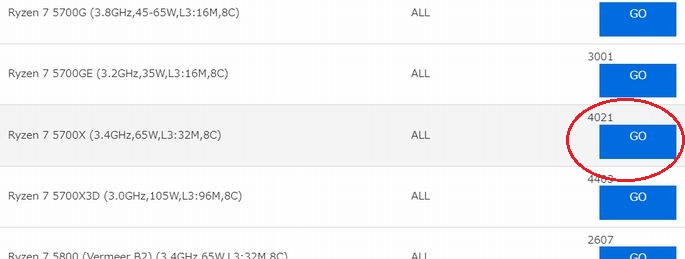
更新にはUSBメモリを使うのだけど気を付ける点は使用するUSBメモリは16GB以下の物が望ましいという。
32GB以上になると失敗のリスクが増えるとかYOUTUBEの動画で言ってた。あとWindows上でやる方法もこれまた失敗のリスクが増えるという。
OSに依存する分そのOSが不安定になると危ないらしいのだ。
まぁ気にするとキリがないけど、できるだけ確実な方法でやりたいものだ。
というわけでASUSのBIOSの中にある機能EZ Flash 3を使ってBIOSの更新を行う事にした。
準備するのは16GのUSBメモリ。ASUSマザーボードTUF GAMING X570 PLUSのサポートサイトから
最新バージョンのBIOSをダウンロードしてUSBメモリにコピーしてPCに挿しておく。
BIOSに入ってEZ Flash 3を選び、ストレージが一覧表示されるのでその中から挿してあるUSBメモリを見つけ選択する。
このファイルでいいか!と尋ねてくるのでOKする。本当に書き換えるか訊いてくるのでOKする。緊張しながら待つ。
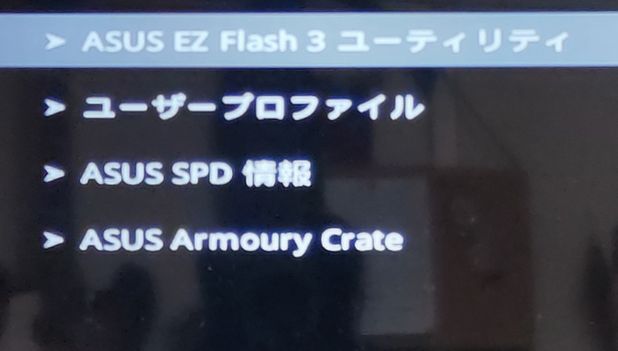 
BIOSの更新 成功しました
更新の間は停電がないことを祈りながら更新した。なんとか乗り切った。BIOS画面で確認するとバージョンが変わっていることがわかる。
これで新しいCPUを載せることができる。とりあえず一安心した。

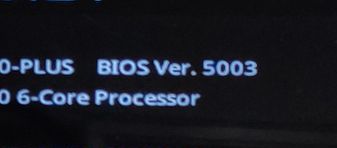
■ PINが盲点だった
これで今回のPCパワーアップはうまくいくと思いきや、トラブルが発生した。何かというと、Windowsのサインインだ。
Windows11は起動時にPINというセキュリティの暗号みたいなものを尋ねられる。これは自分で設定したものを覚えてればいいのだが、
BIOSを書き換えるとこのPINが使えなくなってしまうらしいのだ。これは知らなかった
 この場合の処置だが、そのアカウントで本人認証を受けてからPINを作り直さないと進めない。
ところがオレの場合このメインPCで使ってるマイクロソフトアカウントに設定されてるメールアドレスが昔のフリーメールアドレスだったのだ。
exiteメールなのだがこれはもう今は存在しておらず本人確認には使えないのだ。よく今までこのメールアドレスでやってきたと思う。
つまりWindows11に入れなくなったのだ。
この場合の処置だが、そのアカウントで本人認証を受けてからPINを作り直さないと進めない。
ところがオレの場合このメインPCで使ってるマイクロソフトアカウントに設定されてるメールアドレスが昔のフリーメールアドレスだったのだ。
exiteメールなのだがこれはもう今は存在しておらず本人確認には使えないのだ。よく今までこのメールアドレスでやってきたと思う。
つまりWindows11に入れなくなったのだ。
仕方ないのでいろいろ考えた結果、別のアカウントを使ってサインインする仕様にするためもう一回Windows11のインストールをした。
この方法以外にあったのかもしれないが何度も何度もWindowsを入れてるうちに初期設定をどこまでやったのかわからなくなってしまった。
いったん落ち着こう
■ CPU換装
 ここでOSの初期設定はとりあえずやめて、買ったばかりのCPU Ryzen7 5700Xを装着しよう。
このために苦労してBIOSの更新をしたのだ。今回の大改造の目玉でもある。
ここでOSの初期設定はとりあえずやめて、買ったばかりのCPU Ryzen7 5700Xを装着しよう。
このために苦労してBIOSの更新をしたのだ。今回の大改造の目玉でもある。
届いたグリスを塗ってクーラーつけてできあがりだ。
グラボも挿した。今回はもう一つのPCIe 4.0 X16スロットに挿す事にした。今までCPUとSSDに近い方を使ってたようだ。
熱源からは遠い方がよいだろう。M.2のSSDからも少し離れたのでメンテがし易くなる。
これで新しいCPUが走る。起動させたらWindowsに入れなくなった。まただ!
CPUが変わるとBIOS更新時と同じようにまたサインインのPINが使えなくなるそうだ。そんな仕様なの!?
今度は別のアカウント作ったので本人認証は問題なかったがドキっとした。
もうクリーンインストールはしばらくやりたくないな。
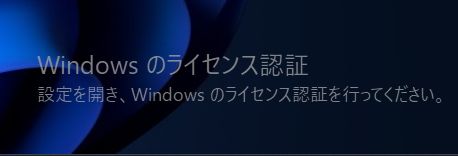 そんな事もあったが初期設定をしていた時、今度はここへ来て「Windowsのライセンス認証を行ってください」と出るようになってしまった。
そんな事もあったが初期設定をしていた時、今度はここへ来て「Windowsのライセンス認証を行ってください」と出るようになってしまった。
「・・・・・・・・・・・・」
■ パッケージ版Windows11を買う
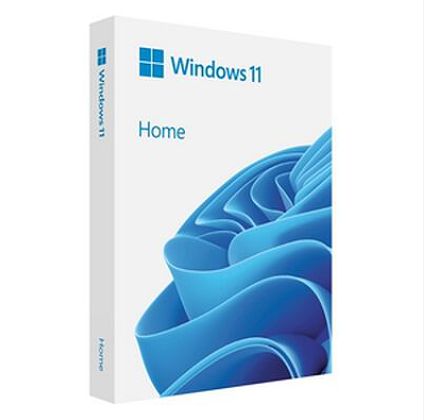 せっかくここまで無償アップグレードして
Windowsを使い続けてたので誠に残念だけど今回はいろいろ苦労したので参ってしまった。
本来ならここから何とかしたいのだが、もうこの辺で有料のWindows11を買ってもいいかなという気持ちになった。
自作の特権を使わないのは勿体ないけど疲れてしまった。。。
せっかくここまで無償アップグレードして
Windowsを使い続けてたので誠に残念だけど今回はいろいろ苦労したので参ってしまった。
本来ならここから何とかしたいのだが、もうこの辺で有料のWindows11を買ってもいいかなという気持ちになった。
自作の特権を使わないのは勿体ないけど疲れてしまった。。。
Windows11ではDSP版があるにはあるのだがパッケージ版と価格が1,000円くらいしか安くならないので普通にパッケージ版を購入する事にした。
Microsoft Windows 11 HOME 日本語パッケージ版 15,280円
製品が届いたのでプロダクトキーさえ手に入れば改めてインストールはしなくても入力して認証を受ければOKだ。
すんなり認証が通ったので安心した。ここまででかかった金額は合計で77,460円となってしまった。
■ 出来上がった新しいPC
新しくできたメインPCの構成は以下のようになりました。ハードディスクは完全にデータの倉庫となっている。
OSはCドライブに入れてその他のデータはハードディスクという分け方をして使ってきたが
CドライブのSSDが2TBにもなるともう分けなくてもいいのではないか?
今回からドキュメントやミュージック、ダウンロードなどのフォルダはそのままの場所で使うことにしよう。
| CPU | Ryzen7 5700X(3.4GHz・8コア) AMD |
| M/B | TUF GAMING X570-PLUS ASUS |
| SSD | SHPP41-2000GM-2(2TB) SK hynix |
| HDD 1 | WD20EZRX(2TB) Western Digital |
| HDD 2 | WD10EARX(1TB0) Western Digital |
| HDD 3 | ST2000DM005(2TB) Seagate |
| RAM | DDR4-3200 UDIMM CT16G4DFRA32A 16GBx2 Crucial |
| Drive | IHAS124-14 LITEON |
| Graphics | NVIDIA GeForce RTX3060 MSI |
| Case | ミドルタワー ELEVEN HUNDRED Antec |
| CPU Cooler | KABUTO(兜)SCKBT-1000 Scythe |
| Power | NE750 GOLD(750W) ANTEC |
| OS | Windows11 HOME 64bit(パッケージ版) |
青い文字の部分が今回の新構成
ハードディスクもケアしてやらないといけない。この状態で逝ってしまったら普通にデータの損失だ。
こまめに外付けのメディアなどにバックアップをとるようにしよう。
ベンチマークも一応載せておきます。左がCrucial 1TBのSSDで右が今回 SK hynixの2TBSSD
毎度の事ながらこれの説明がうまくできません。数字がデカければいいのかなと考える。
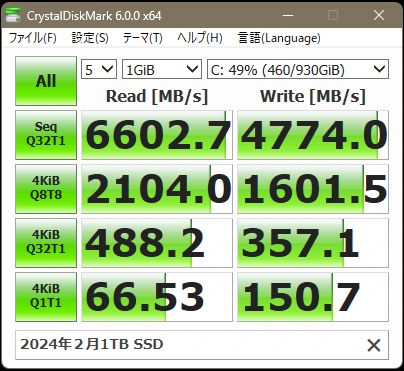
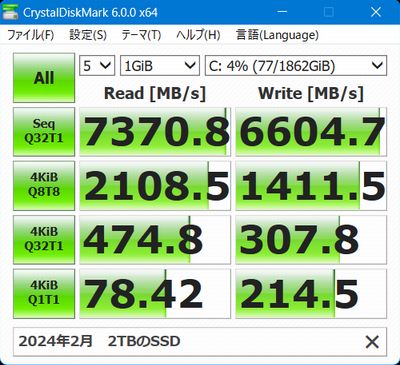
とても速くて快適なPCである事は間違いありません。Windowsの起動は15〜20秒くらい。スリープは使わない。
起動も速いがシャットダウンもあっという間に済むようになった。
CPU-Zの画像も切り抜きました。CPUとGraphicsの画面
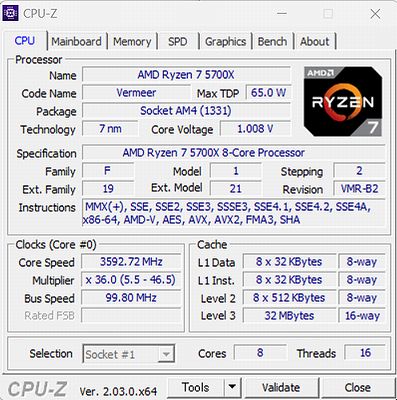
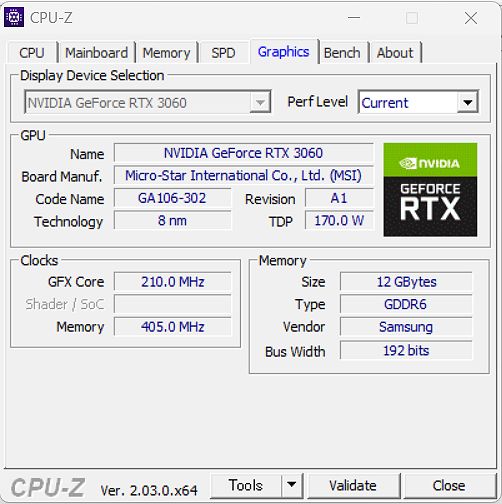
なお今回の改造で取り外したATX電源は調べたら2年しか使っていないのでサブPCで使おうと思います。
自作PCを始めて15年が経ったが作業の中で好き嫌いがあって、オレは今回やったBIOSの更新が非常に苦手だ。
これに対しOSインストール後の初期設定作業が大好物である。
しかしそんな大好きな初期設定も5回くらい続けざまにやるとさすがに訳がわからなくなる。ちょっとキライになりかけたのでこれはいかんと思い、
パッケージ版Windowsを買う方向へ逃げてしまった。
それにしても知識量の少なさと冒険がキライなせいでいろいろと不手際が目立つ改造となってしまったのが残念である。
こんなにWindows11はセキュリティの面で厳しくなってるとは知らなかったのだ。
マイクロソフトアカウントでサインインするシステムがとても煩わしく思えた。
当記事に基づいておこなった作業によるトラブルに関しまして当方では責任を負えません。全て自己責任でお願いします
2024/03/03更新
|

